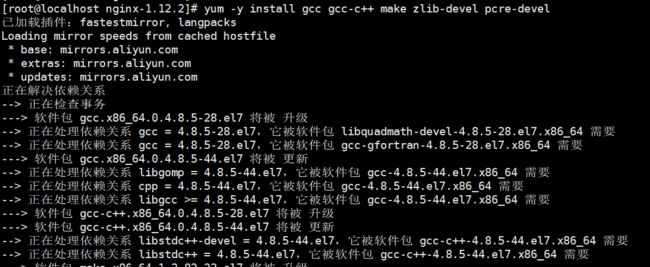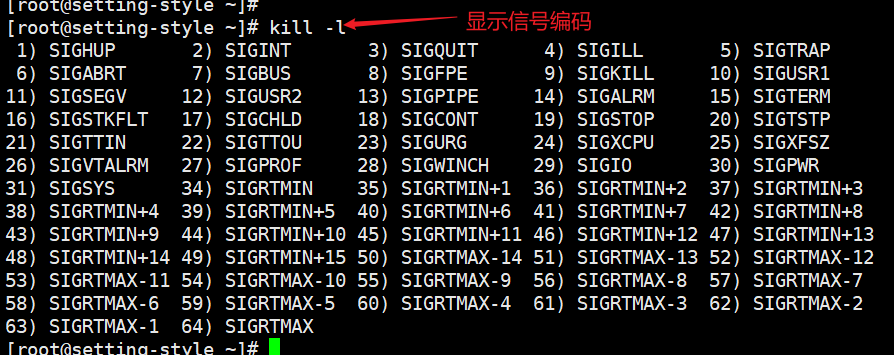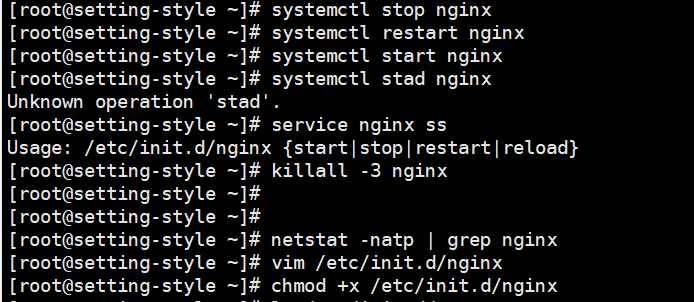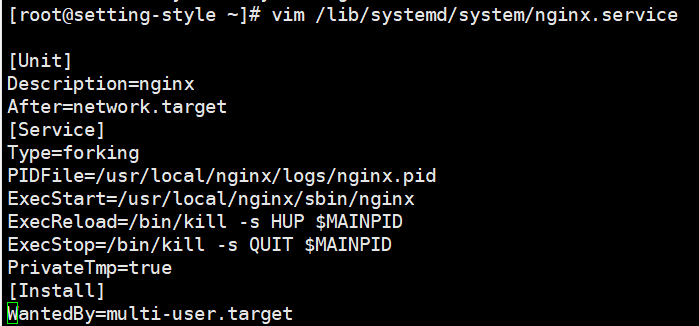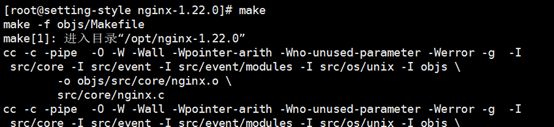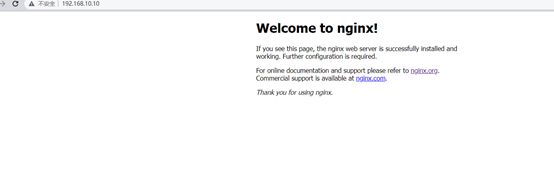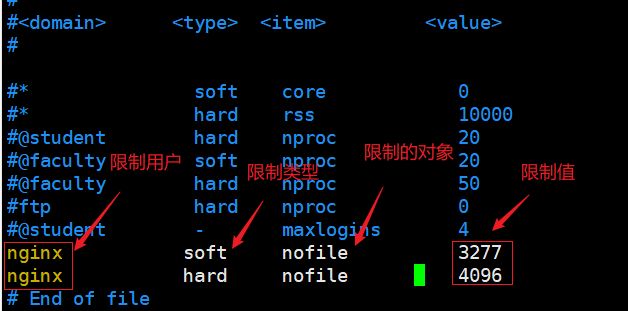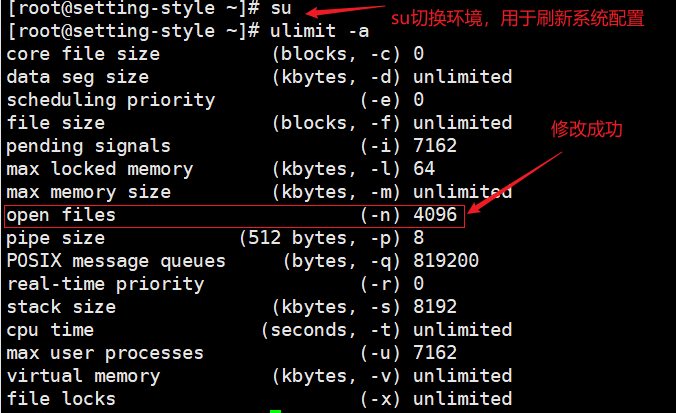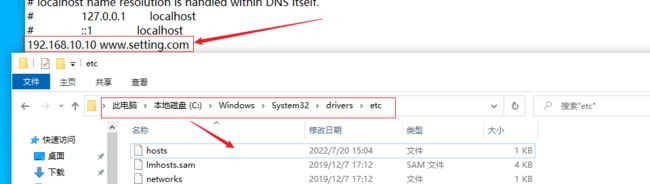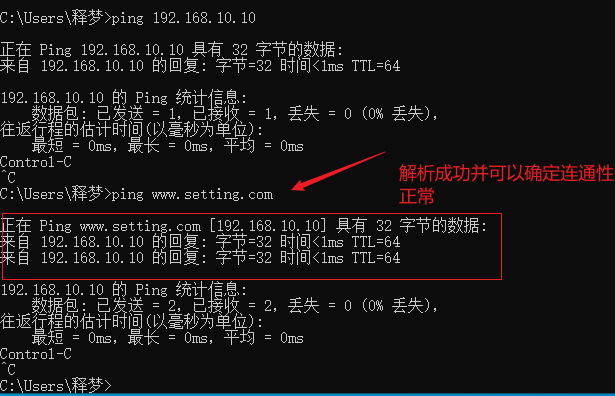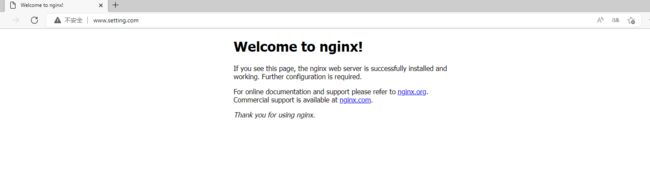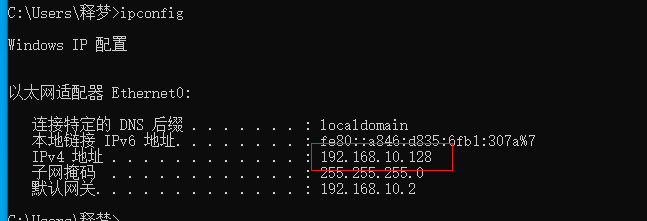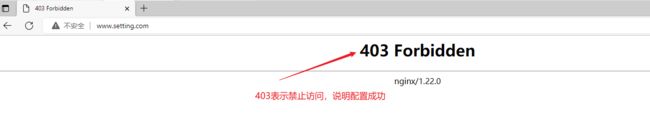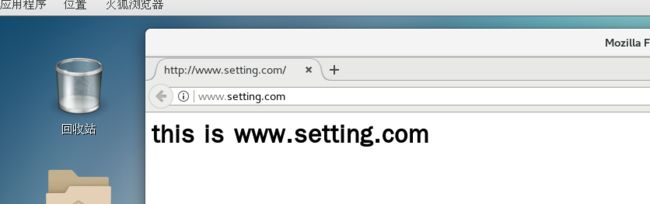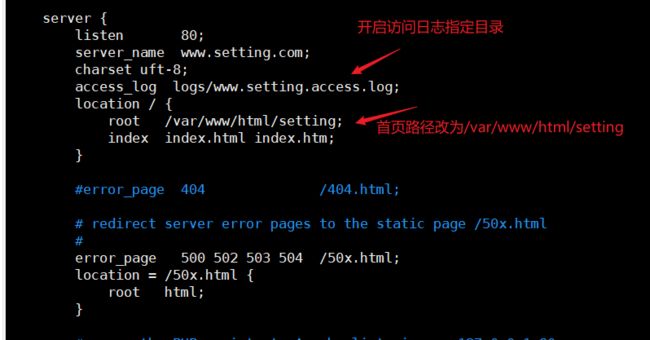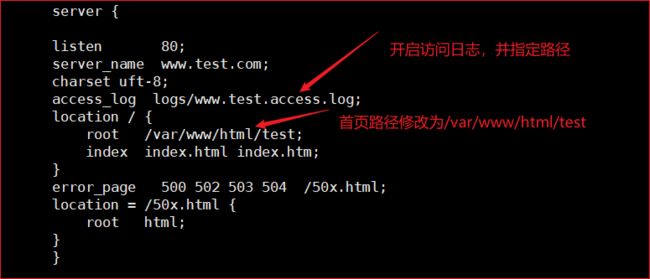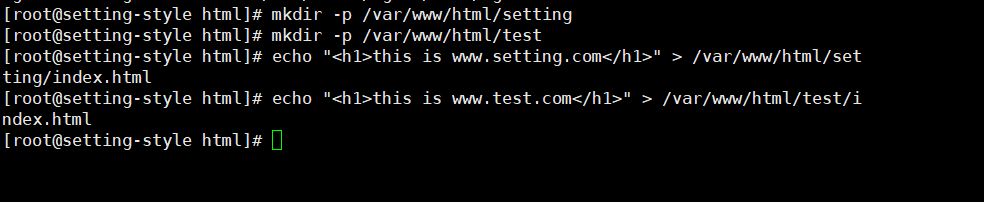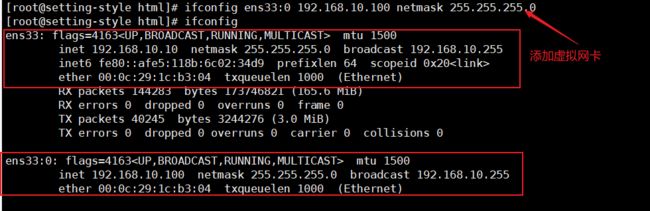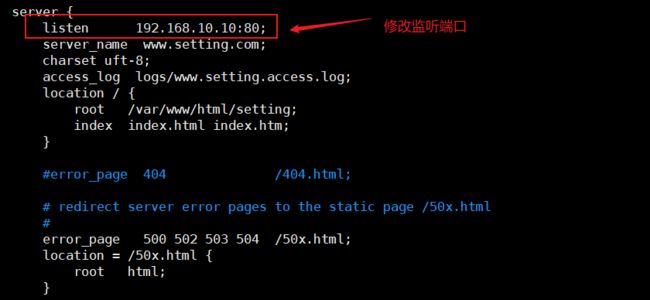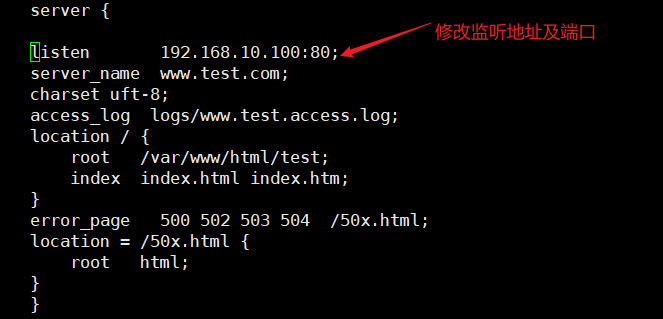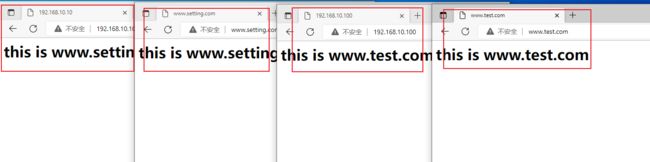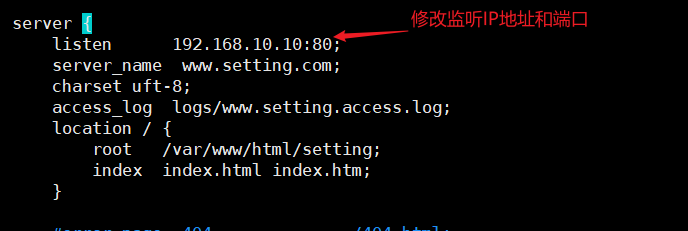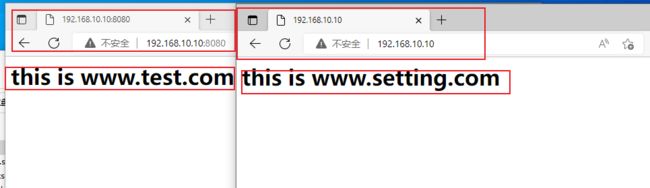Nginx Web服务器搭建
文章目录
-
- Nginx Web服务器搭建(Centos 7)
-
- 什么是Nginx?
- Nginx和Apache的区别?
- Nginx应用场景?
- 一、编译安装Nginx服务
-
- 1.1、关闭防火墙nginx所需软件包到/opt目录下
- 1.2、安装依赖包
- 1.3、创建允许用户、组
- 1.4、编译安装Nginx
- 1.5、检测、启动、重启、关闭 Nginx服务
-
- 补:kill命令的信号编码
- 1.6、添加Nginx系统服务
- 二、Nginx平滑升级和升级后恢复
- 三、Nginx服务的主配置文件nginx.conf
-
- 3.1 全局配置
- 3.2 I/O事件配置
-
- 拓展内核优化——修改打开文件最大数,即句柄数。
- 3.3 HTTP配置
- 3.4 日志格式设定
- 四、访问状态统计配置
-
- 检测是否支持
- 配置访问状态统计
- 重启服务,访问测试
- 五、基于权限的访问控制
-
- 5.1 配置用户密码认证文件
- 5.2 修改主配置文件相对应目录,添加认证配置项
- 5.3 重启服务并测试
- 六、基于客户端的访问控制
-
- 6.1 客户端访问控制配置
- 6.2 重启服务并测试
- 七、基于域名的Nginx虚拟主机(同IP地址不同域名)
-
- 6.1 为虚拟主机提供域名解析
- 6.2 修改Nginx的配置文件
- 6.3 为虚拟主机准备主页文件
- 6.4 重启服务并测试
- 八、基于IP的Nginx虚拟主机(同端口不同IP地址)
-
- 8.1 配置基于IP的虚拟主机
- 8.2 重启服务并测试
- 九、基于端口的Nginx虚拟主机(同IP不同端口)
-
- 9.1 配置基于端口的虚拟主机
- 9.2 重启服务并测试
Nginx Web服务器搭建(Centos 7)
什么是Nginx?
Nginx服务器是一个高性能的HTTP和反向代理web服务器,同时也提供了IMAP/POP3/SMTP服务。其特点是占有内存少,并发能力强,事实上nginx的并发能力在同类型的网页服务器中表现较好。
Nginx专为性能优化而开发,性能是器最重要的考量,实现上非常注重效率,能经受高负载的考验,据报告能支持高达50,000个并发连接数。
Nginx不仅能做反向代理,实现负载均衡;还能可以作正向代理来进行上网等功能。
Nginx和Apache的区别?
- Nginx是一个甚于事件的Web服务器,Apache是一个基于流程的服务器;
- Nginx所有请求都由一个线程处理,Apache单个线程处理单个请求;
- Nginx避免子进程的概念,Apache是基于子进程的;
- Nginx在内存消耗和连接方面更好,Apache在内存消耗和连接方面一般;
- Nginx的性能和可伸缩性不依赖于硬件,Apache依赖于CPU和内存等硬件;
- Nginx支持热部署,Apache不支持热部署;
- Nginx对于静态文件处理具有更高效率,Apache相对一般;
- Nginx在反向代理场景具有明显优势,Apache相对一般。
Nginx应用场景?
- 静态服务器 (图片、视频服务、文本)
- 动态服务
- 反向代理, 负载均衡
- 缓存服务
- Nginx中http七层代理和四层代理(1.90版本开始支持)
一、编译安装Nginx服务
**Nginx下载地址:**http://nginx.org/en/download.html
1.1、关闭防火墙nginx所需软件包到/opt目录下
systemctl stop firewalld
systemctl disable firewalld
setenforce 0
1.2、安装依赖包
yum -y install pcre-devel zlib-devel gcc gcc-c++ make
1.3、创建允许用户、组
(Nginx服务程序默认以nobody身份运行,建议为其创建专门的用户账号,以便更准确地控制其访问权限)
useradd -M -s /sbin/nologin nginx
1.4、编译安装Nginx
将安装包移动到/opt下,这里安装的是nginx-1.12.2.tar.gz
cd /opt
tar zxvf nginx-1.12.2.tar.gz -C /opt/
cd nginx-1.12.2/
./configure \
--prefix=/usr/local/nginx \ #指定nginx的安装路径
--user=nginx \ #指定用户名
--group=nginx \ #指定组名
--with-http_stub_status_module #启用 http_stub_status_module 模块以支持状态统计
make && make install
ln -s /usr/local/nginx/sbin/nginx /usr/local/sbin/ #让系统识别nginx的操作命令
![]()
1.5、检测、启动、重启、关闭 Nginx服务
使系统识别nginx命令:
ln -s /usr/local/nginx/sbin/nginx /usr/local/sbin/
检测:
nginx -t #检查配置文件是否配置正确
启动:
nginx #启动nginx服务
关闭:
nginx设置专门的控制关闭和重启的配置,所以需要通过后添加和通过kill来实现重启和关闭功能。
使用kill需要先先知道nginx的进程号(PID号)。
kill -3 <PID号>
kill -s QUIT <PID号>
killall -3 nginx
killall -s QUIT nginx
重载:重新加载服务相当于reload
kill -1 <PID号>
kill -s HUP <PID号>
killall -1 nginx
killall -s HUP nginx
拓展:
//日志分割,重新打开日志文件
kill -USR1 <PID号>
//平滑升级
kill -USR2 <PID号>
补:kill命令的信号编码
kill -l 显示信号编码
常用信号编码:
| 信号编号 | 信号名 | 含义 |
|---|---|---|
| 0 | EXIT | 程序退出时收到该信息 |
| 1 | HUP | 挂掉电话线或终端连接的挂起信号,这个信号也会造成某些进程在没有终止的情况下重新初始化。 |
| 2 | INT | 表示结束进程,但并不是强制性的,常用的“Ctrl+C”组合键发出就是一个kill-2的信号。 |
| 3 | QUIT | 退出。 |
| 9 | KILL | 杀死进程,即强制结束进程。 |
| 11 | SEGV | 段错误。 |
| 15 | TERM | 正常结束进程,是kill命令的默认信号 |
1.6、添加Nginx系统服务
添加Nginx系统服务有两种方式,如下:
方法一:
vim /etc/init.d/nginx
#!/bin/bash
#chkconfig: - 99 20
#description:Nginx Service Control Script
COM="/usr/local/nginx/sbin/nginx"
PID="/usr/local/nginx/logs/nginx.pid"
case "$1" in
start)
$COM
;;
stop)
kill -s QUIT $(cat $PID)
;;
restart)
$0 stop
$0 start
;;
reload)
kill -s HUP $(cat $PID)
;;
*)
echo "Usage: $0 {start|stop|restart|reload}"
exit 1
esac
exit 0
chmod +x /etc/init.d/nginx
chkconfig --add nginx #添加为系统服务
systemctl stop nginx
systemctl start nginx
验证使用。
方式二:
vim /lib/systemd/system/nginx.service
[Unit] //服务的说明
Description=nginx //描述服务
After=network.target //依赖,当依赖的服务启动之后再启动自定义的服务
[Service] //服务运行参数的设置
Type=forking //后台运行的形式,使用此启动类型应同时指定
PIDFile=/usr/local/nginx/logs/nginx.pid //以便systemd能够跟踪服务的主进程。
ExecStart=/usr/local/nginx/sbin/nginx //为服务的具体运行命令
ExecrReload=/bin/kill -s HUP $MAINPID //为重启命令
ExecrStop=/bin/kill -s QUIT $MAINPID //为重启命令
PrivateTmp=true //表示给服务分配独立的临时空间
[Install] //服务安装的相关设置,可设置为多用户
WantedBy=multi-user.target //设置为多用户
chmod 754 /lib/systemd/system/nginx.service //权限必须赋值正确
systemctl start nginx.service
systemctl enable nginx.service
二、Nginx平滑升级和升级后恢复
1、下载Nginx1.22安装包。
下载地址:http://nginx.org/en/download.html
进入后选择需要的安装包。
2、查看当前版本号和旧版编译选项
~~~c
nginx -V
~~~
3、对当前版本nginx二进制可以执行文件进行备份
cp sbin/nginx sbin/nginx.20220719.bak 备份文件备注备份时间。
4、将下载好的安装包进行解压
注:这里的安装包存放在/opt/目录下
Tar zxvf /opt/nginx-1.12.2.tar.gz -C /opt
tar zxvf /opt/nginx-1.12.2.tar.gz -C /opt
5、查看编辑选项并到解压后的目录中进行编译
nginx -V
./configure --prefix=/usr/local/nginx --user=nginx --group=nginx --with-http_stub_status_module
6、执行make但不执行make install
make
7、使用nginx-1.22.0的二进制文件将nginx-1.12.2的二进制文件进行强制覆盖
Nginx的二进制文件会在make后解压文件中的objs目录中。
cp -f /opt/nginx-1.22.0/objs/nginx /usr/local/nginx/sbin/nginx
8、平滑升级nginx服务,查看旧版本和新版本的进程
ps -aux | grep nginx | grep -v grep 查看nginx进程号
kill -USR2 旧版本进程号
这里是70087所以命令为
Kill -USR2 70087
9、再次查看nginx版本信息,并进行验证
nginx -v
访问nginx服务,升级成功。
10、进行旧服务进程关闭
查看旧服务进程是否存或认证监听服务
lsof -p 70087 | grep -I listen
ps -aux | grep nginx | grep -v grep
Kill -WINCH 70087 从容关闭70087进程,即逐渐关闭进程
[外链图片转存失败,源站可能有防盗链机制,建议将图片保存下来直接上传(img-vZXHDTyb-1658327329419)(C:\Users\15560\AppData\Roaming\Typora\typora-user-images\image-20220720173544668.png)]
11、恢复旧版本
第一步:还原二进程文件
mv /usr/local/nginx/sbin/nginx.20220719.bak /usr/local/nginx/sbin/nginx
第二步:在重载配置文件的情况下启动旧版本的worker进程
Kill -HUP 70087
第三步:让新版本服务停止接收用户请求
Kill -USR2 73368 新版本主进程号
第四步:进程新版本服务进程的关闭
第五步:杀死新版本进程
kill -QUIT 73368
第六步:验证是否回退成功
三、Nginx服务的主配置文件nginx.conf
3.1 全局配置
#user nobody; //运行用户,若编译时未指定则默认为 nobody
worker_processes 1; //工作进程数量,可配置成服务器内核数 * 2
#error_log logs/error.log; //错误日志文件的位置
#pid logs/nginx.pid; //PID 文件的位置
3.2 I/O事件配置
events {
use epoll; //使用 epoll 模型,2.6及以上版本的系统内核,建议使用epoll模型以提高性能
worker_connections 4096; //每个进程处理 4096 个连接
}
//如提高每个进程的连接数还需执行“ulimit -n 65535”命令临时修改本地每个进程可以同时打开的最大文件数。
//在Linux平台上,在进行高并发TCP连接处理时,最高的并发数量都要受到系统对用户单一进程同时可打开文件数量的限制(这是因为系统为每个TCP连接都要创建一个socket句柄,每个socket句柄同时也是一个文件句柄)。
//可使用ulimit -a命令查看系统允许当前用户进程打开的文件数限制.
拓展内核优化——修改打开文件最大数,即句柄数。
临时修改
ulimit -n 4096
[外链图片转存失败,源站可能有防盗链机制,建议将图片保存下来直接上传(img-v41587A3-1658327329421)(C:\Users\15560\AppData\Roaming\Typora\typora-user-images\image-20220720141248656.png)]
永久修改句柄数
vim /etc/security/limits.conf
注:系统配置文件需root用户修改。
3.3 HTTP配置
http {
##文件扩展名与文件类型映射表
include mime.types;
##默认文件类型
default_type application/octet-stream;
##日志格式设定
#log_format main '$remote_addr - $remote_user [$time_local] "$request" '
# '$status $body_bytes_sent "$http_referer" '
# '"$http_user_agent" "$http_x_forwarded_for"';
##访问日志位置
#access_log logs/access.log main;
##支持文件发送(下载)
sendfile on;
##此选项允许或禁止使用socke的TCP_CORK的选项(发送数据包前先缓存数据),此选项仅在使用sendfile的时候使用
#tcp_nopush on;
##连接保持超时时间,单位是秒
#keepalive_timeout 0;
keepalive_timeout 65;
##gzip模块设置,设置是否开启gzip压缩输出
#gzip on;
##Web 服务的监听配置
server {
##监听地址及端口
listen 80;
##站点域名,可以有多个,用空格隔开
server_name www.lic.com;
##网页的默认字符集
charset utf-8;
##根目录配置
location / {
##网站根目录的位置/usr/local/nginx/html
root html;
##默认首页文件名
index index.html index.htm;
}
##内部错误的反馈页面
error_page 500 502 503 504 /50x.html;
##错误页面配置
location = /50x.html {
root html;
}
}
}
将域名修改为www.setting.com
验证http配置:
因为没有配置DNS服务,所以在测试pc(windows)之间添加到hosts文件中
C:\Windows\System32\drivers\etc\hosts
注:如果需要修改hosts文件,因为windows修改系统配置文件需要管理员权限,所以可以通过复制到外面修改完后再复制到源文件路径覆盖源文件。
测试域名能否解析成功:
cmd中输入:
ping www.setting.com
3.4 日志格式设定
$remote_addr与$http_x_forwarded_for用以记录客户端的ip地址;
$remote_user:用来记录客户端用户名称;
$time_local: 用来记录访问时间与时区;
$request: 用来记录请求的url与http协议;
$status: 用来记录请求状态;成功是200,
$body_bytes_sent :记录发送给客户端文件主体内容大小;
$http_referer:用来记录从那个页面链接访问过来的;
$http_user_agent:记录客户浏览器的相关信息;
通常web服务器放在反向代理的后面,这样就不能获取到客户的IP地址了,通过$remote_add拿到的
IP地址是反向代理服务器的iP地址。反向代理服务器在转发请求的http头信息中,可以增加x_forwarded_for信息,用以记录原有客户端的IP地址和原来客户端的请求的服务器地址。
location常见配置指令,root、alias、proxy_pass
root(根路径配置):root /var/www/html
请求www.setting.com/test/1.html,会返回文件/var/www/html/test/1.html
alias(别名配置):alias /var/www/html
请求www.setting.com/test/1.html,会返回文件/var/www/html/1.html
proxy_pass(反向代理配置)
四、访问状态统计配置
检测是否支持
1、先使用命令/usr/local/nginx/sbin/nginx -V 查看已安装的 Nginx 是否包含 HTTP_STUB_STATUS 模块
2、修改 nginx.conf 配置文件,指定访问位置并添加 stub_status 配置
配置访问状态统计
cd /usr/local/nginx/conf
cp nginx.conf nginx.conf.bak
vim /usr/local/nginx/conf/nginx.conf
......
http {
......
server {
listen 80;
server_name www.setting.com;
charset utf-8;
location / {
root html;
index index.html index.php;
}
##添加 stub_status 配置##
location /status { #访问位置为/status
stub_status on; #打开状态统计功能
access_log off; #关闭此位置的日志记录
}
}
}
重启服务,访问测试
systemctl reload nginx.service
浏览器访问 http://192.168.10.10/status
Active connections :表示当前的活动连接数;
server accepts handled requests :表示已经处理的连接信息,三个数字依次表示已处理的连接数、成功的TCP握手次数、 已处理的请求数。
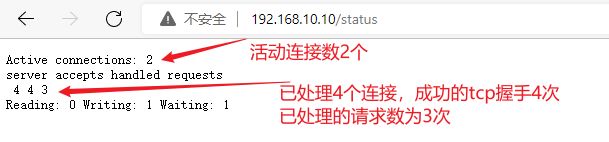
五、基于权限的访问控制
5.1 配置用户密码认证文件
yum install -y httpd-tools
htpasswd -c /usr/local/nginx/passwd.db test
chown nginx /usr/local/nginx/passwd.db
chmod 400 /usr/local/nginx/passwd.db
//注:htpasswd时apache web的工具,所以需要先安装工具
5.2 修改主配置文件相对应目录,添加认证配置项
vim /usr/local/nginx/conf/nginx.conf
server {
location / {
//添加认证配置
auth_basic "secret";
auth_basic_user_file /usr/local/nginx/passwd.db;
}
}
![]()
5.3 重启服务并测试
六、基于客户端的访问控制
6.1 客户端访问控制配置
访问控制规则如下:
deny IP/IP 段:拒绝某个 IP 或 IP 段的客户端访问。
allow IP/IP 段:允许某个 IP 或 IP 段的客户端访问。
规则从上往下执行,如匹配则停止,不再往下匹配。
vim /usr/local/nginx/conf/nginx.conf
location / {
//添加控制规则
deny 192.168.10.128; //拒绝访问的客户端 IP
allow all; //允许其它IP客户端访问
}
}
6.2 重启服务并测试
systecmctl reload nginx
在其他服务器中查看:
七、基于域名的Nginx虚拟主机(同IP地址不同域名)
6.1 为虚拟主机提供域名解析
在pc中的hosts添加新的域名解析
6.2 修改Nginx的配置文件
vim /usr/local/nginx/conf/nginx.conf
server {
listen 80;
server_name www.setting.com; //设置域名www.setting.com
charset uft-8;
access_log logs/www.setting.access.log;//设置日志文件路径
location / {
root /var/www/html/setting; //设置www.setting.com的工作目录
index index.html index.htm;
}
error_page 500 502 503 504 /50x.html;
location = /50x.html {
root html;
}
server {
listen 80;
server_name www.test.com; //设置域名www.test.com
charset uft-8;
access_log logs/www.test.access.log;//设置日志文件路径
location / {
root /var/www/html/test;//设置www.test.com的工作目录
index index.html index.htm;
}
error_page 500 502 503 504 /50x.html;
location = /50x.html {
root html;
}
}
6.3 为虚拟主机准备主页文件
mkdir -p /var/www/html/setting
mkdir -p /var/www/html/test
echo "this is www.setting.com
" > /var/www/html/setting/index.html
echo "this is www.test.com
" > /var/www/html/test/index.html
6.4 重启服务并测试
systemctl reload nginx
八、基于IP的Nginx虚拟主机(同端口不同IP地址)
8.1 配置基于IP的虚拟主机
ifconfig ens33:0 192.168.10.100 netmask 255.255.255.0 //为ens33网卡添加虚拟IP地址,该网卡为临时,重启后消失
vim /usr/local/nginx/conf/nginx.conf
server {
listen 192.168.10.10:80; //设置监听IP地址以及端口
server_name www.setting.com; //设置域名www.setting.com
charset uft-8; //指定中文字符集
access_log logs/www.setting.access.log;//设置日志文件路径
location / {
root /var/www/html/setting; //设置www.setting.com的工作目录
index index.html index.htm;
}
error_page 500 502 503 504 /50x.html;
location = /50x.html {
root html;
}
server {
listen 192.168.10.100:80;//设置监听IP地址以及端口
server_name www.test.com; //设置域名www.test.com
charset uft-8; //指定中文字符集
access_log logs/www.test.access.log;//设置日志文件路径
location / {
root /var/www/html/test;//设置www.test.com的工作目录
index index.html index.htm;
}
error_page 500 502 503 504 /50x.html;
location = /50x.html {
root html;
}
}
修改主机域名解析
![]()
8.2 重启服务并测试
systemctl restart nginx
注:新开IP地址需要使nginx去监听192.168.10.100的80端口,reload重载无法把端口开启,所以只能通
过restart重启服务来实现重启服务,完成配置刷新。但restart会中断服务,所以restart之前建议使用
nginx -t检测配置文件语法是否存在错误,否则可能导致服务长时间中断。
九、基于端口的Nginx虚拟主机(同IP不同端口)
9.1 配置基于端口的虚拟主机
vim /usr/local/nginx/conf/nginx.conf
server {
listen 192.168.10.10:80; //设置监听IP地址以及端口
server_name www.setting.com; //设置域名www.setting.com
charset uft-8; //指定中文字符集
access_log logs/www.setting.access.log;//设置日志文件路径
location / {
root /var/www/html/setting; //设置www.setting.com的工作目录
index index.html index.htm;
}
error_page 500 502 503 504 /50x.html;
location = /50x.html {
root html;
}
server {
listen 192.168.10.10:8080;//设置监听IP地址以及端口
server_name www.test.com; //设置域名www.test.com
charset uft-8; //指定中文字符集
access_log logs/www.test.access.log;//设置日志文件路径
location / {
root /var/www/html/test;//设置www.test.com的工作目录
index index.html index.htm;
}
error_page 500 502 503 504 /50x.html;
location = /50x.html {
root html;
}
}
修改主机域名解析
9.2 重启服务并测试
systemctl restart nginx
注:新开IP地址需要使nginx去监听192.168.10.10的8080端口,reload重载无法把端口开启,所以只能通
过restart重启服务来实现重启服务,完成配置刷新。但restart会中断服务,所以restart之前建议使用
nginx -t检测配置文件语法是否存在错误,否则可能导致服务长时间中断。